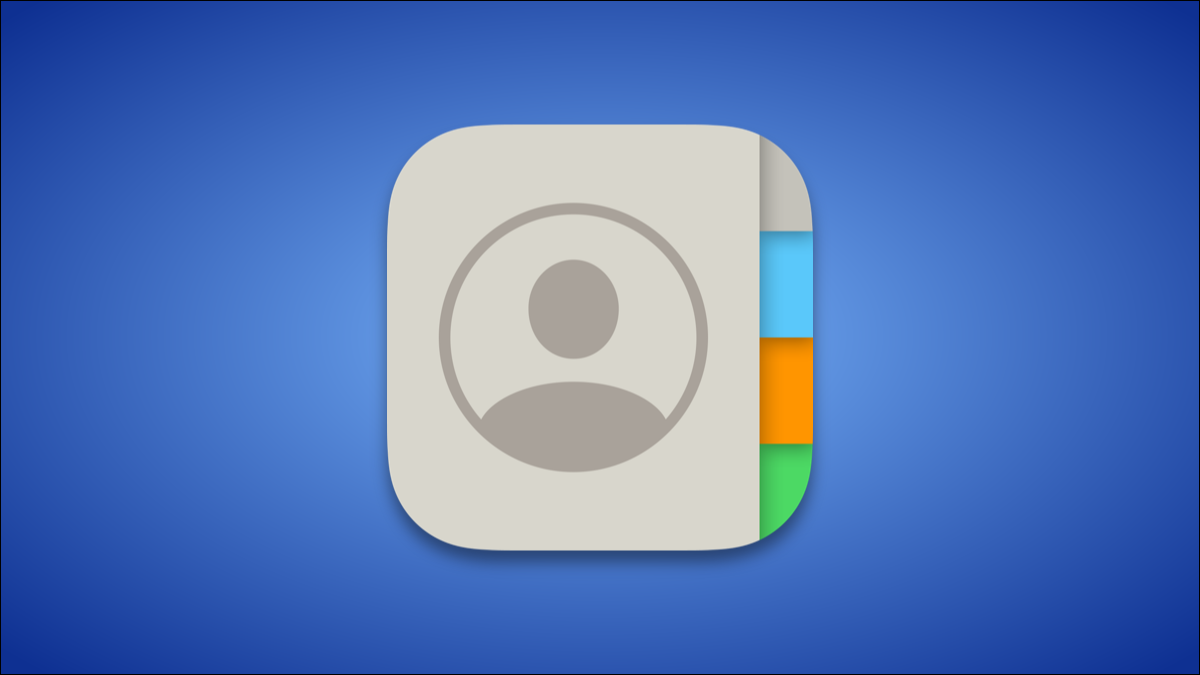
In sostanza, Gli iPhone sono dispositivi di comunicazione. Perché, ha senso che tu voglia mettere le persone con cui parli più in primo piano e al centro. Ti mostreremo come creare collegamenti nella schermata iniziale per i tuoi contatti preferiti.
Sorprendentemente, Apple non chiarisce che è fattibile farlo. La funzionalità è nascosta nella potente app Scorciatoie. Ci vuole un po' di lavoro per configurarlo, ma non è molto complicato. Iniziamo.
IMPARENTATO: Le migliori scorciatoie Siri per iniziare
Semplicemente, ci sono due diverse azioni che possono essere associate alle scorciatoie dei contatti. Puoi fare in modo che la scorciatoia ti dia l'opzione di come vuoi comunicare con la persona (Messaggio, Chiamata, FaceTime) oppure puoi saltare direttamente in uno di quelli. Copriremo entrambi.
Crea collegamenti ai contatti
Primo, apri l'app Scorciatoie sul tuo iPhone o iPad.
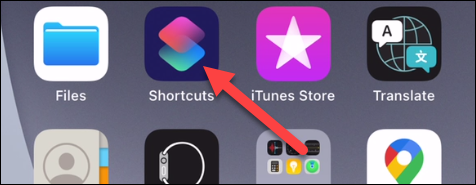
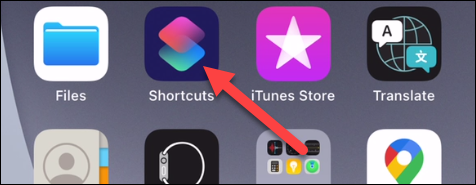
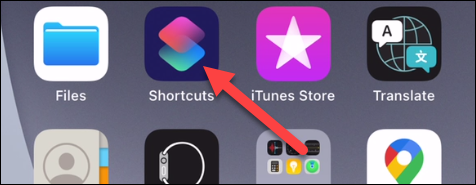
Vai a “Tutte le scorciatoie” si no lo llevan allí de inmediato.
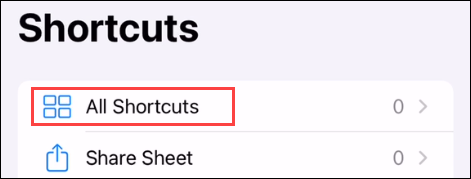
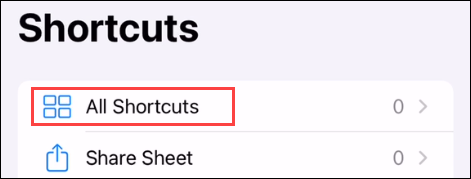
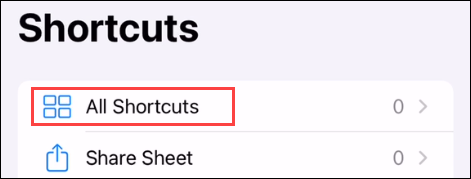
Passa alla scheda “Galleria” nella barra in basso.
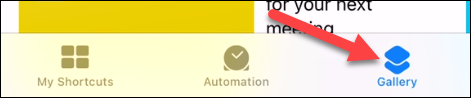
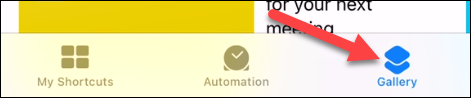
Fai una ricerca per “Contatto” e seleziona la scorciatoia “Contatto nella schermata iniziale”.
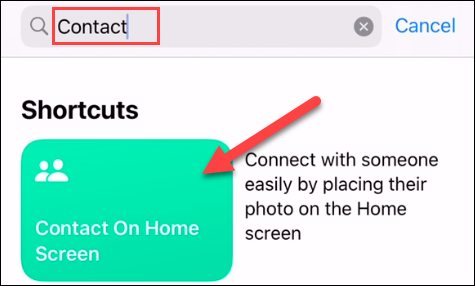
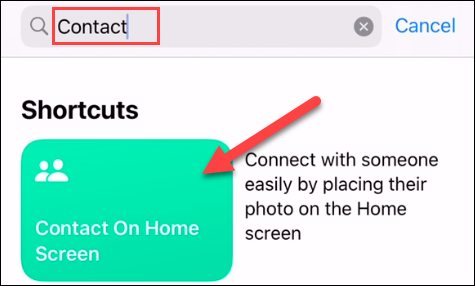
Ora, tocca il pulsante “Aggiungi scorciatoia”.
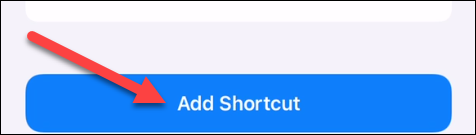
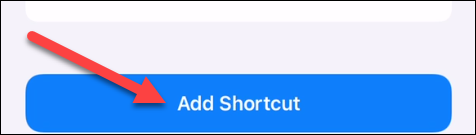
La schermata successiva è quella in cui selezioneremo una persona per la scorciatoia. Tocca il pulsante +.
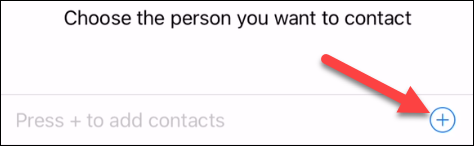
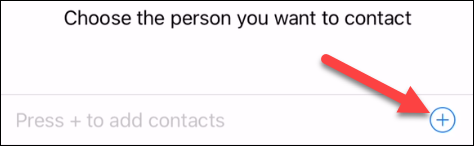
Trova la persona che desideri utilizzare per il collegamento nell'elenco dei contatti.
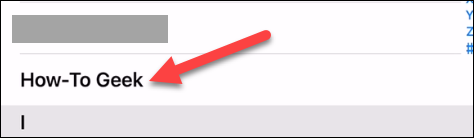
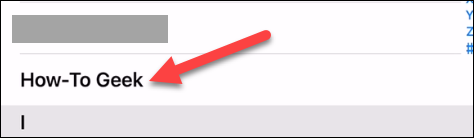
Tocco “Pronto” finire.
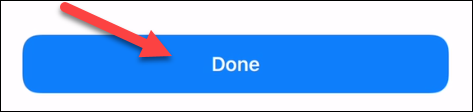
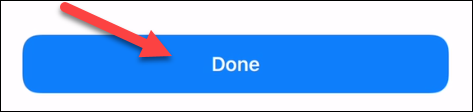
Torna alla scheda “Le mie scorciatoie” y verá el acceso directo recién agregado. Tieni premuto per alcune opzioni.
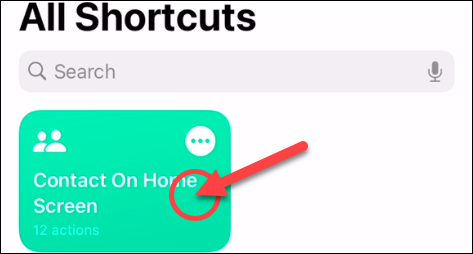
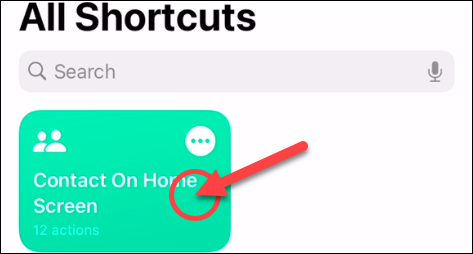
Si prega di selezionare “Particolari” sul menu.
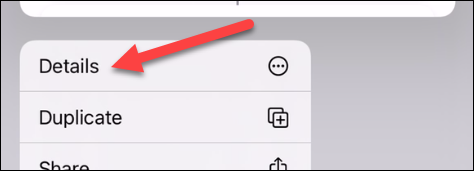
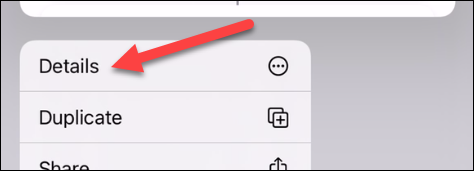
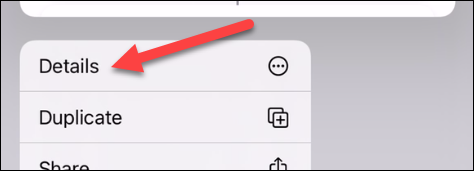
Prossimo, Selezionare “Aggiungere alla schermata Home”.
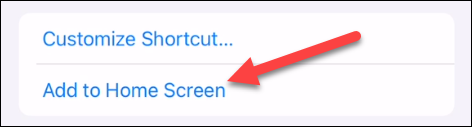
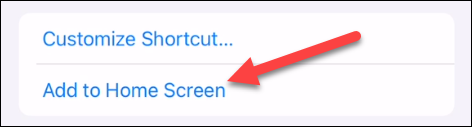
Tocca il testo per inserire il nome che vedrai sotto l'icona nella schermata principale.
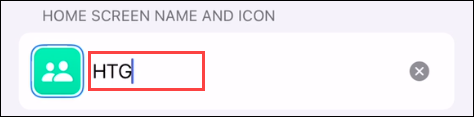
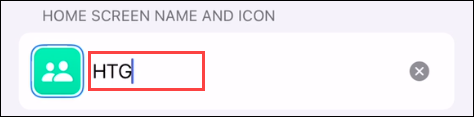
Successivamente, seleziona l'icona per selezionare una foto per essa.
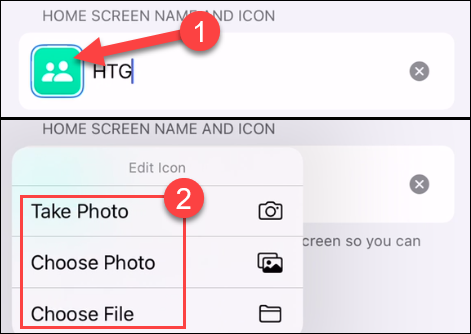
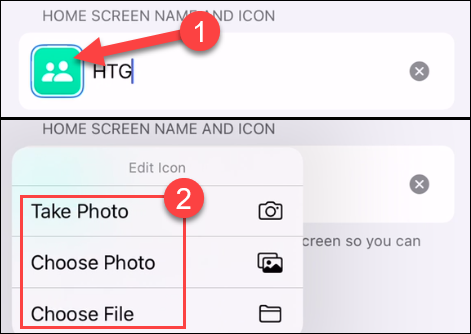
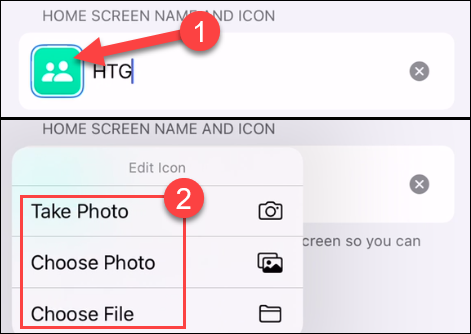
Una volta terminata la personalizzazione dell'icona, Tocco “Aggiungere” nell'angolo in alto a destra.
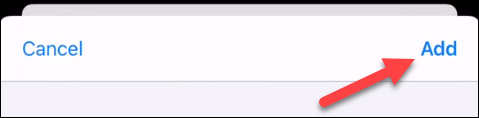
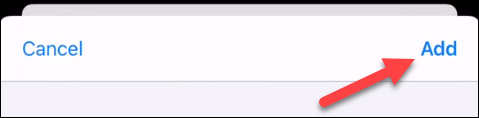
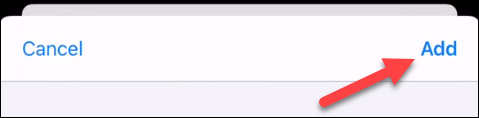
L'icona verrà aggiunta alla schermata iniziale. Quando lo tocco, apparirà un menu con le opzioni di comunicazione. Fallo per tutte le tue persone preferite!
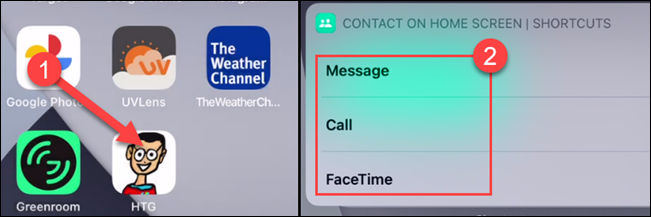
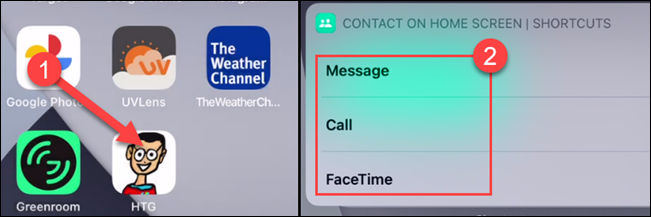
Crea scorciatoie per inviare messaggi, chiama o FaceTime un contatto
Per un accesso ancora più diretto, può passare direttamente a un messaggio di testo, una telefonata o FaceTime dalla schermata principale.
Primo, apri l'app Scorciatoie sul tuo iPhone o iPad.
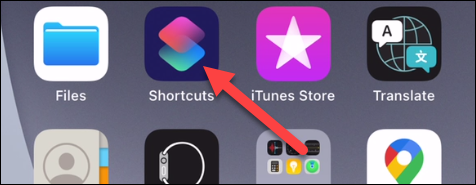
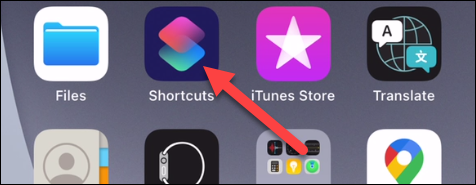
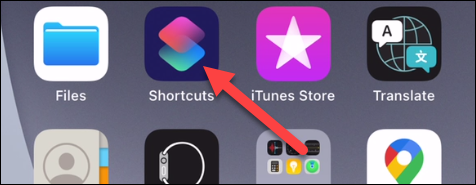
Vai a “Tutte le scorciatoie” si no lo llevan allí de inmediato.
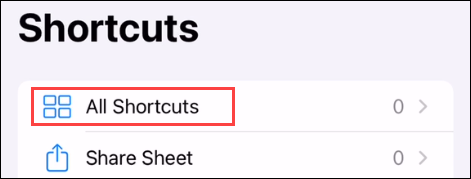
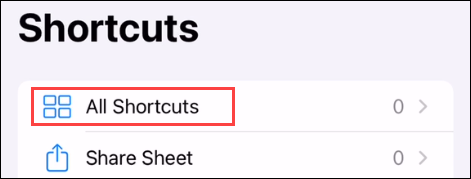
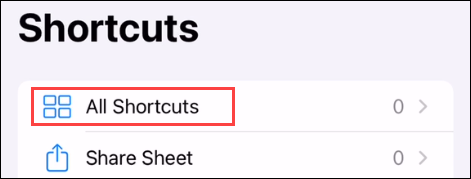
Tocca l'icona + nell'angolo in alto a destra.
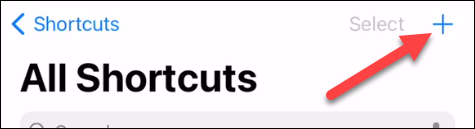
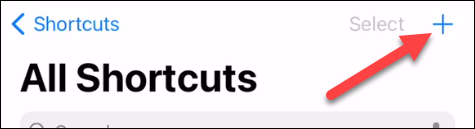
Si prega di selezionare “Aggiungi azione”.
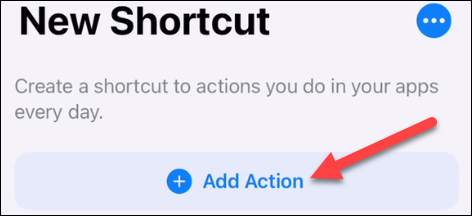
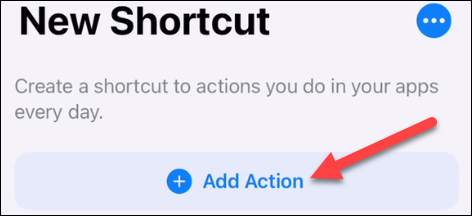
Ora, puoi cercare “Post”, “Telefono” oh “FaceTime”, a seconda di cosa vuoi che faccia la scorciatoia.
Nota: Esistono numerose app di terze parti, come WhatsApp, che possono essere usati anche come scorciatoie. Cerca un'app per vedere se è disponibile una scorciatoia.
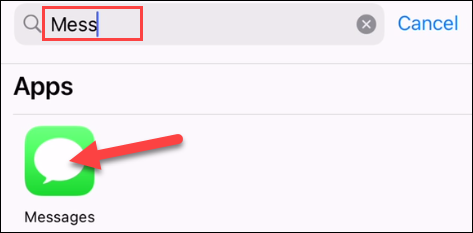
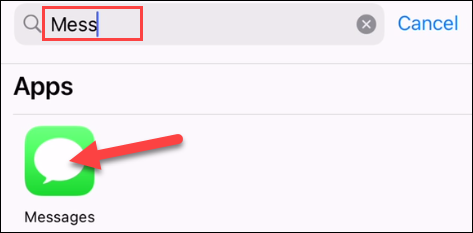
Appariranno le azioni disponibili, que para este caso son simplemente “Enviar mensaje”, “Chiamare”, eccetera.
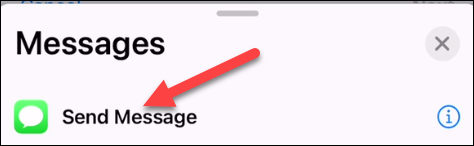
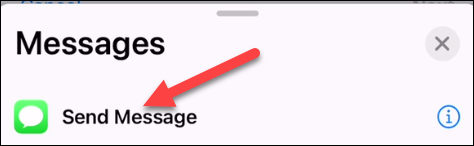
Prossimo, puoi selezionare chi contattare. Alcune delle scorciatoie avranno anche opzioni aggiuntive, come la capacità di prescrivere un messaggio.
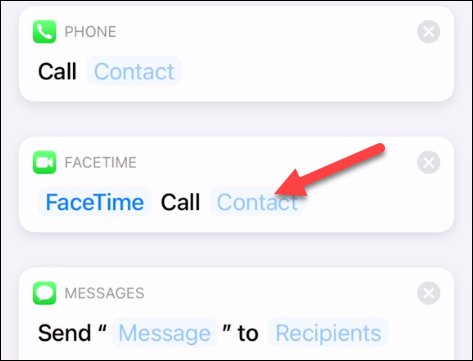
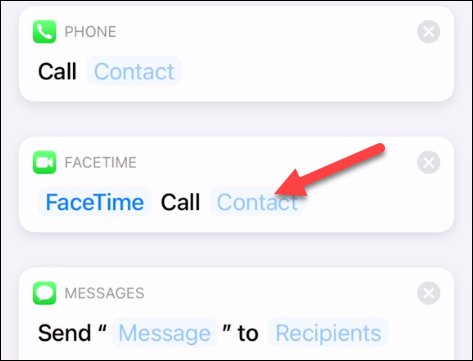
Quando si sceglie la persona, puoi semplicemente cercare tra i tuoi contatti. È possibile selezionare più persone per alcune delle scorciatoie.
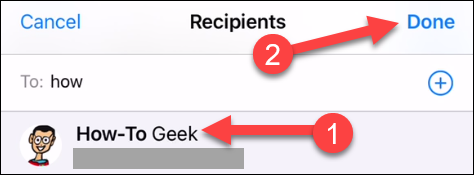
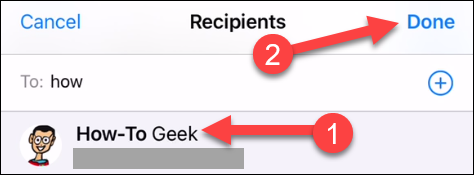
Con tutti i dettagli, Tocco “Prossimo” nell'angolo in alto a destra.
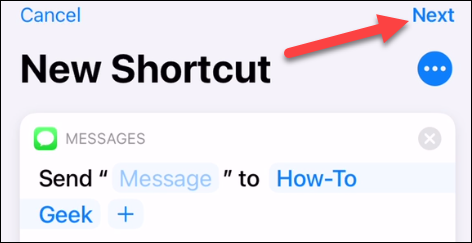
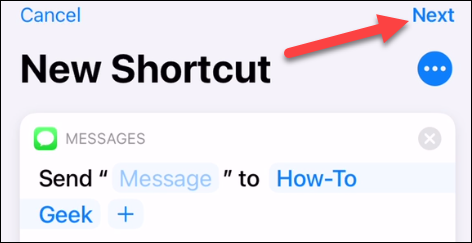
Assegna un nome alla scorciatoia e tocca “Pronto”.
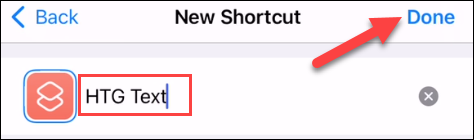
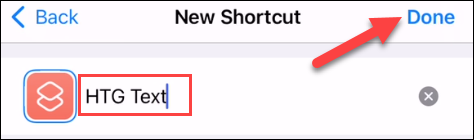
La scorciatoia è stata creata, quindi ora, aggiungiamolo alla schermata principale. Tieni premuto per alcune opzioni.
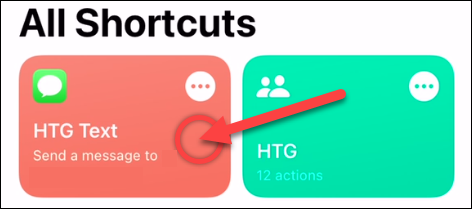
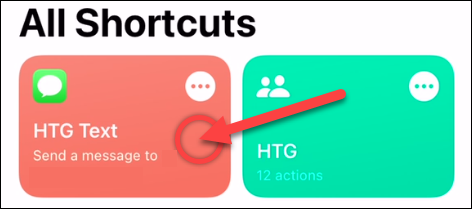
Si prega di selezionare “Particolari” sul menu.
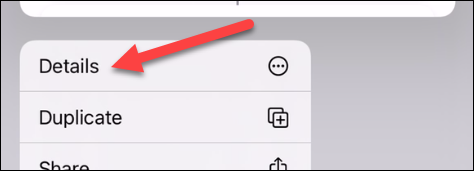
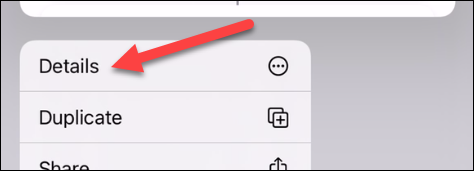
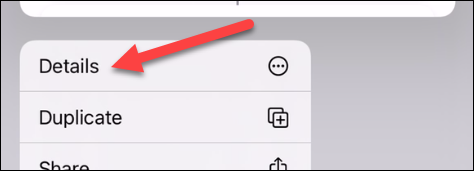
Prossimo, Selezionare “Aggiungere alla schermata Home”.
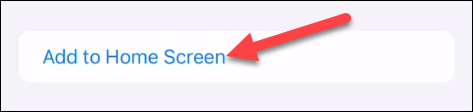
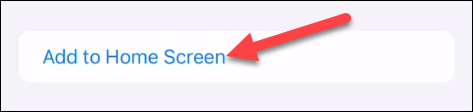
Seleziona l'icona per selezionare una foto.
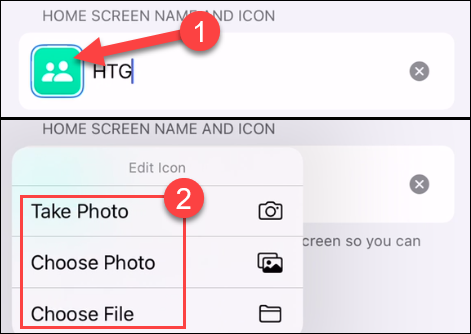
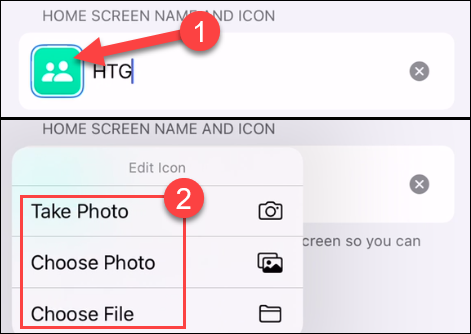
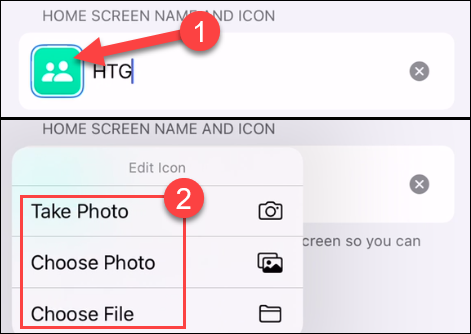
Una volta terminata la personalizzazione dell'icona, Tocco “Aggiungere” nell'angolo in alto a destra.
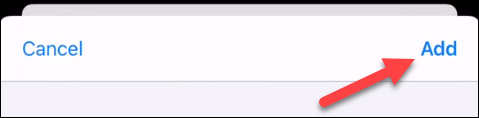
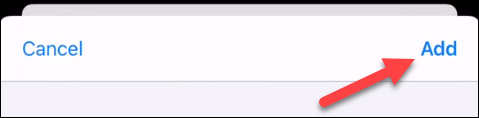
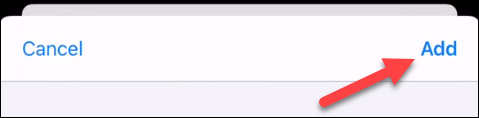
L'icona verrà aggiunta alla schermata iniziale. Quando lo tocco, l'azione che hai scelto inizierà immediatamente.
Anche se questi passaggi possono sembrare un po' complicati, sono il modo migliore per ottenere questa funzionalità su un iPhone o iPad, e funziona bene una volta configurato.
IMPARENTATO: Come funzionano i widget della schermata iniziale di iPhone su iOS 14






